
在日常使用电脑的过程中,系统出现故障或变得缓慢时,重装操作系统成为一种常见的解决方法。Ghost作为一种经典且广泛使用的系统备份与还原工具,因其操作简便、恢复迅速,在中国地区用户中依然拥有大量的粉丝。本文将详细介绍“怎么用ghost重装”系统的步骤与注意事项,帮助用户高效完成系统重装。
一、Ghost重装系统的基本原理
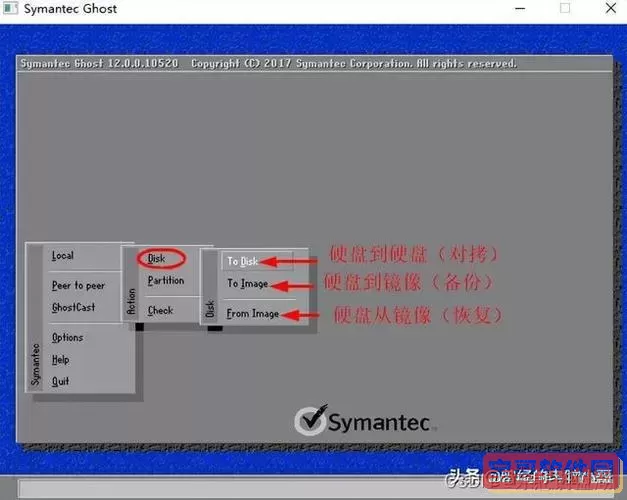
Ghost是由Symantec公司开发的一款硬盘克隆工具,通过将操作系统及各类软件的镜像文件(一般为.gho格式)备份或还原,实现系统快速恢复的目的。相比传统的光盘或U盘重装,Ghost重装大大缩短了安装时间,也避免了安装过程中复杂的选项配置,尤其适合于Windows操作系统的快速重装。
二、准备工作
1. 下载和准备Ghost工具:
在国内,常用的Ghost版本包括老牌的Norton Ghost,以及经过改良的GHOST32和GHOST64等工具。为确保兼容性和安全性,建议从正规渠道或有信誉的技术论坛下载适合自己系统架构的ghost镜像文件及工具程序。
2. 准备系统镜像文件:
系统镜像可以从互联网下载公开发布的Windows系统Ghost版本,通常为装配好驱动和常用软件的版本。也可以使用自己备份的系统快照,确保数据的安全和系统的干净。
3. 制作启动盘:
为了进行系统恢复操作,通常需要一个能够启动Ghost程序的启动盘。常见方式包括制作U盘启动盘,可使用“老毛桃”、“大白菜”这样在中国地区流行的启动盘制作工具,支持将Ghost程序集成到启动盘中。
三、用Ghost重装系统的详细步骤
1. 备份重要数据:
重装系统会导致硬盘中的数据被覆盖,因此需要提前备份文档、照片、常用软件的配置文件等重要资料。可以将资料备份到移动硬盘、云盘或其他安全位置。
2. 制作启动U盘:
使用“老毛桃”、“大白菜”制作工具将U盘制作成启动盘,制作时选择集成Ghost工具以便进入恢复环境。
3. 将系统镜像文件放入U盘:
将下载好的.gho镜像文件复制到U盘的根目录或指定目录,确保启动后能够快速定位。
4. 进入启动菜单:
重启电脑后进入BIOS或者UEFI,设置从U盘启动。启动后载入启动菜单,选择运行Ghost程序。
5. 使用Ghost恢复系统:
进入Ghost界面后,选择“Local(本地)”→“Partition(分区)”→“From Image(从镜像)”,浏览选择之前准备好的.gho文件,指定要恢复的目标分区(通常是C盘)。确认后执行恢复操作。
6. 完成恢复并重启:
恢复完成后,按照提示重启计算机。如果一切正常,系统将进入全新的装机状态。
四、注意事项
1. 系统镜像匹配硬件:
Ghost镜像最好是根据当前硬件配置制作的,如果镜像与硬件不匹配,可能出现驱动不兼容等问题。推荐使用常用的多硬件通用版镜像。
2. 备份数据安全性:
重装前务必做好数据备份,尤其是C盘和重要分区中的文件。避免数据因操作失误导致永久丢失。
3. 恢复过程中尽量不要断电或重启:
恢复系统时保持稳定供电,确保过程顺利结束,避免系统镜像文件损坏。
4. 使用正版系统:
下载和使用Ghost系统镜像时注意版权法规,推荐使用正版或官方渠道的系统镜像,保障系统安全且合法合规。
五、总结
使用Ghost重装系统,是一种简便、实用的方式,特别适合有一定电脑操作基础的用户。一方面能迅速恢复系统环境,另一方面能够降低操作复杂度,提高重装效率。通过本文介绍的步骤,中国用户可以更自信地完成Ghost系统重装,让电脑重新焕发活力。然而,在操作中仍要注意备份和安全,确保数据与系统的完整安全。希望以上内容对需要重装系统的朋友有所帮助。